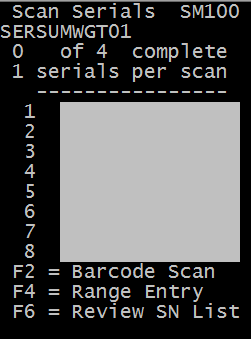RF 画面による重量、データ、連番の取得
アプリケーションで重量、データ、連番の取得を設定するオプションは複数ありますが、これらの情報の取得と追跡で使用する画面は数タイプに限られています。
次のトピックでは、さまざまな重量およびデータの取得設定に使用する RF 画面のサンプルについて説明します。
明細不定貫
この画面は、[入庫時データ取得] または [出庫時データ取得] フラグがオンの場合に使います。その他のデータ取得フラグがオンの場合も、このセクションで後から説明しますが同様の画面を使います。
この画面では、各単位の重量を記録し、[重量/データ] タブで品目に設定されている許容レベルの範囲内に収まっていることを検査します。重量が許容レベル内に収まっていない場合は画面が表示されるので、作業者は入力した重量をそのまま受け入れるか、正しい重量を入力し直すことができます。
明細重量の取得が使われている場合、システムはスキャン入力のたびに確認された重量を記録します。
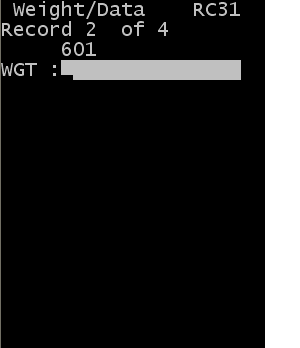
その他のデータの明細不定貫
この画面は、[入庫時データ取得] または [出庫時データ取得] フラグがオンの場合で、入庫または出庫でその他のデータフィールドが使われている場合に使います。5 つあるその他のデータフィールドのいずれかを有効にするには、品目設定に名称を入力します。この名称は、RF でテキストラベルとして使われます。
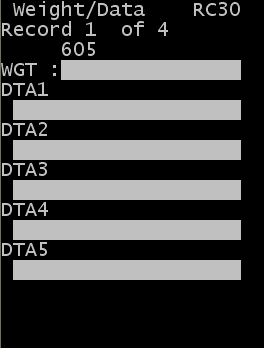
サマリー不定貫
この画面は、[入庫時 RF サマリー重量取得]、[RF サマリー重量取得の表示]、または [その他のトランザクションの RF サマリー重量取得の表示] フラグがオンの場合に使います。このサンプル画面では、取得に使用できる [総重量]、[実重量]、[風袋重量] の 3 つすべてのフィールドが有効になっています。この品目は、これら 3 フィールドの 1 つ、またはすべての取得を要求するように設定できます。たとえば、[総重量] のみを取得する場合、システムは品目の設定にもとづいて「実重量」と「風袋重量」を計算します。
この画面が表示されると、システムはトランザクションの予定重量の影響を、システム情報を使って計算します。入庫の場合、予定重量は [サマリー重量取得] タブの品目設定にもとづきます。その他のトランザクションの予定重量は、トランザクションの数量を使って現在の在庫重量を比例配分して計算します。たとえば、4 個を含むライセンスプレートの現在の総重量が 20 で、3 個を移動する場合、システムはその移動の予定重量を 15 で計算します。
20 ÷ 4 = 5 (LPN の平均重量)。このため、移動する予定重量は、5 (平均重量) × 3 (移動数量) で 15 になります。
ユーザーは表示されているフィールドを編集できますが、均衡を保ったまま、つまり、総重量 = 実重量 + 風袋重量になるように重量を変更する必要があります。
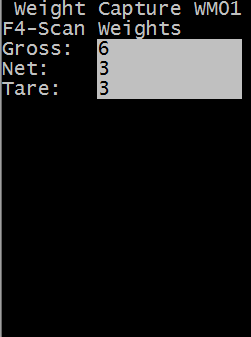
また、ユーザーは [] キーを使って各単位の重量のスキャンや入力ができます。同様の画面が表示されるので、作業者はそれぞれに別の値を入力できます。重量が個別に入力されると、このサマリー画面が重量情報を確認する前にもう一度表示されます。この方法から入力した各重量の履歴は、システムで記録されません。トランザクションのサマリーのみ記録されます。
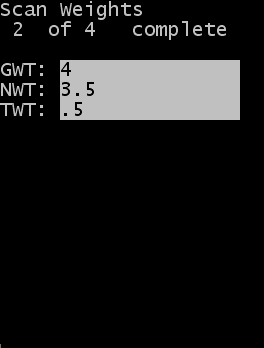
連番の追跡
トランザクションで詳しい重量、その他のデータは取得せずに連番を記録するための画面です。この画面は、連番に加えてサマリー重量情報を記録する場合にも使われます。
この画面は、[連番の入出庫間追跡] はオンだが、詳細な重量取得や「その他のデータ」の取得がオフの場合に使われます。
ユーザーはトランザクション数量にもとづいて予定される各連番を記録します。
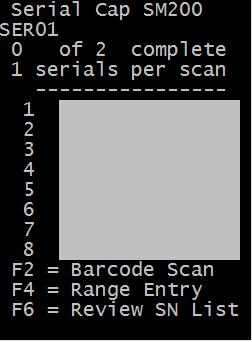
明細重量の連番の追跡
この画面は各連番の重量を記録するのに使われ、入庫時にのみ使われます。各連番に記録された重量は、入庫トランザクションの合計重量を計算するのにも使われます。入庫で作成された「連続在庫」情報には重量が含まれるようになります。この重量が連番に関連付けられていると、システムはその重量を使って在庫トランザクションの影響を計算します。他のトランザクションでは、[連番取得] 画面を使って連番のみ追跡します。
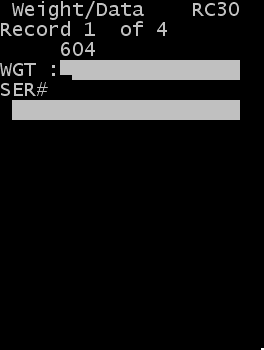
サマリー重量の連番の追跡
このタイプの取得には、トランザクションの合計重量を記録する画面、およびトランザクションに含まれる各連番を記録する画面の 2 つの画面が必要です。
最初の画面は、[サマリー重量取得] 画面です。この例でサマリーの取得がオンになっているのは [総重量] のみです。
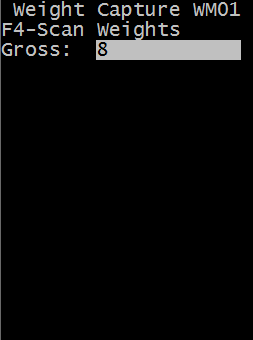
このシナリオで表示されている 2 番目の画面は、連番取得画面です。システムは、トランザクションに含まれる単位ごとに個別の連番を入力すように求めます。